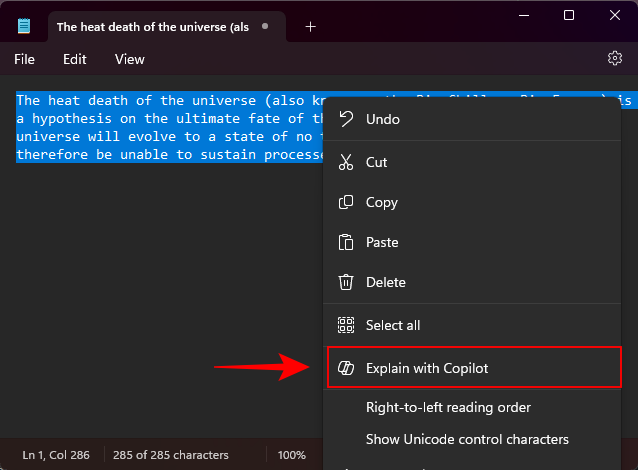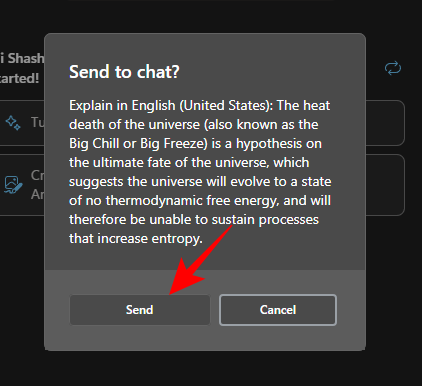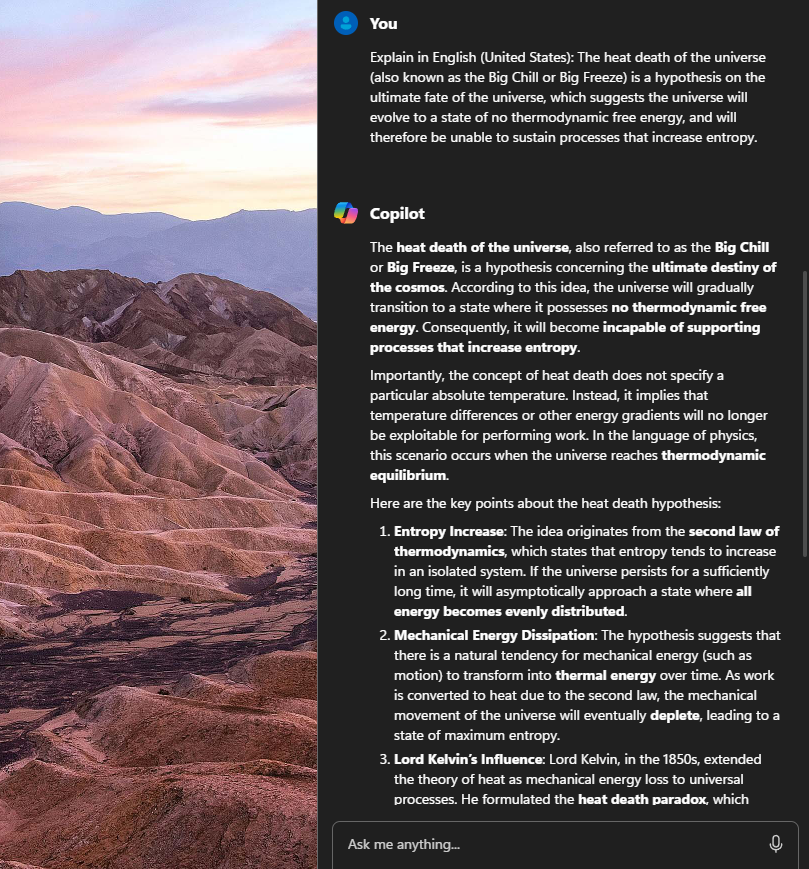与其他各种应用程序一样,记事本也获得了 Copilot 的 AI 集成。通过此更新,记事本能够提供有关其内容的解释,包括日志文件、代码段或从记事本中选择的任何内容。以下是开始使用所需了解的所有信息。
如何在记事本上使用“使用 Copilot 解释” Windows 11
- 打开记事本文件。
- 选择要解释的内容。然后右键单击并选择 Explain with Copilot。或者,按 。
Ctrl+E

- 内容将直接发送到 Copilot,您将被要求“发送到聊天”。单击“发送”继续。

- Copilot 现在将解释内容,并以一口大小的点提供信息,并在末尾引用它从哪里获取信息。

- 如果您愿意,可以继续与 Copilot 聊天。
“使用 Copilot 解释”功能非常适合直接从记事本文件中改进学习,特别是因为它允许您在一般书面内容旁边获得有关代码段和日志文件的解释。
常见问题
让我们考虑一些关于使用记事本的 Explain with Copilot 功能的常见问题。
哪个记事本版本具有“使用 Copilot 解释”功能?
需要记事本版本 11.2401.25.0 或更高版本才能使用“使用 Copilot 进行解释”功能。目前,这仅适用于 Canary 和 Dev 频道上的 Windows 预览体验成员,但预计很快就会在稳定版本中推出。
记事本还有哪些其他 AI 功能?
除了“用 Copilot 解释”之外,记事本很快还将获得一个 AI Cocreator,它允许用户编写、重写和更改书面内容的语气、格式和长度。
© 版权声明
文章版权归作者所有,未经允许请勿转载。